1. Oddzielny router
Często problemy z utratą połączenia między Loyverse POS i KDS pojawiają się, gdy istnieje wiele innych połączeń Wi-Fi z tym samym routerem Wi-Fi.
Zalecamy posiadanie oddzielnego routera z połączeniem Wi-Fi tylko dla urządzenia mobilnego z aplikacją Loyverse POS oraz urządzenia z aplikacją KDS.
Jeśli problem trwa nadal lub nie możesz mieć oddzielnego routera, przejdź do następnego kroku.
2. Przypisz statyczny adres IP do tabletu z wyświetlaczem kuchennym
Podłącz swoje urządzenie do tej samej sieci Wi-Fi, do której podłączone jest urządzenie z Loyverse POS, i upewnij się, że połączenie działa. Następnie zmień ustawienia sieciowe z DHCP (automatyczne) na statyczne (ręczne).
Na tablecie z systemem Android przejdź do opcji Ustawienia > WiFi, dotknij i przytrzymaj aktywną sieć, a następnie wybierz opcję Zarządzaj ustawieniami sieci. Dotknij opcji "Pokaż opcje zaawansowane" i przewiń w dół do ustawień IP, a następnie zmień DHCP na Statyczny. Naciśnij przycisk 'Zapisz'.
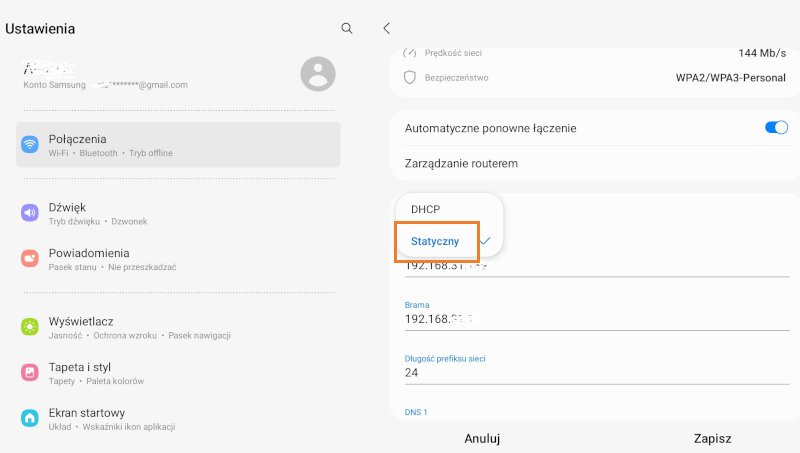
Na iPadzie, wybierz Ustawienia > WiFi
Wpisz adres IP, maskę podsieci i parametry routera, które są w trybie automatycznej konfiguracji adresu IP.
Następnie kliknij przycisk Automatycznie.
Przełącz tryb konfiguracji na ręczny i wprowadź wartości z automatycznej konfiguracji IP w odpowiednich polach. Następnie przyciśnij „Zapisz”.
W ten sam sposób przełącz ustawienia DNS z trybu automatycznego na ręczny.
Dodaj adres serwera DNS. Przykład: możesz użyć wartości 8.8.8.8 dla Google OpenDNS
Twoje urządzenie iOS pracuje teraz w trybie statycznego adresu IP.
Zobacz też: